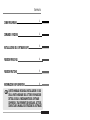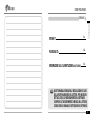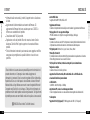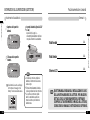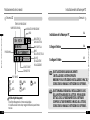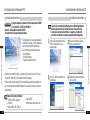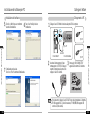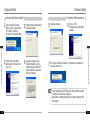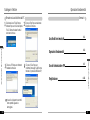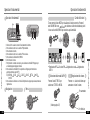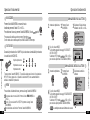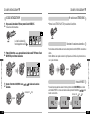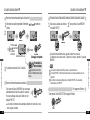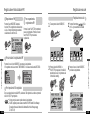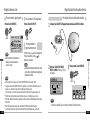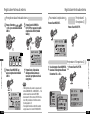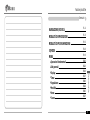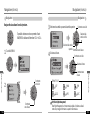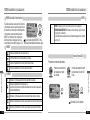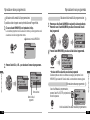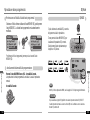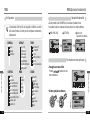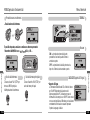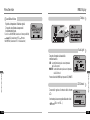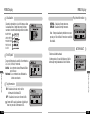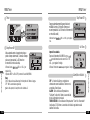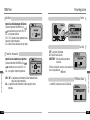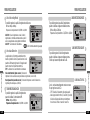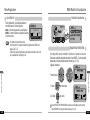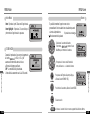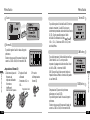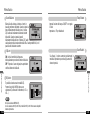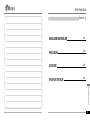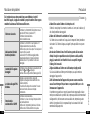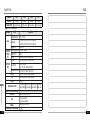iRiver iFP-800 Manuale utente
- Categoria
- Lettori MP3 / MP4
- Tipo
- Manuale utente

Serie iFP-800
www.iRiver.com
Manuale di istruzioni parte hardware
Grazie per aver acquistato questo prodotto.
Prima di utilizzare il nuovo lettore, leggete
attentamente questo manuale.
www.iRiver.com
Lettore audio digitale
Registratore/Sintonizzatore FM
Modello Serie iFP-800

CENNI PRELIMINARI
COMANDI E FUNZIONI
INSTALLAZIONE DEL SOFTWARE SU PC
FUNZIONI PRINCIPALI
FUNZIONI PRATICHE
INFORMAZIONI SUPPLEMENTARI
1
2
3
4
5
6
Sommario
QUESTO MANUALE RIGUARDA L’INSTALLAZIONE E L’USO
DELLA PARTE HARDWARE DEL LETTORE. PER MAGGIORI
DETTAGLI CIRCA IL FUNZIONAMENTO DEL SOFTWARE
COMPRESO IL TRASFERIMENTO DI MUSICA NEL LETTORE,
CONSULTARE IL MANUALE DI ISTRUZIONI DEL SOFTWARE.
NOTA

CENNI PRELIMINARI
SOMMARIO
1
INTERNET
FUNZIONALITÀ
INFORMAZIONI SULL’ALIMENTAZIONE
(ADATTATORE)
1-1
1-2
1-3
Introduzione…
QUESTO MANUALE RIGUARDA L’INSTALLAZIONE E L’USO
DELLA PARTE HARDWARE DEL LETTORE. PER MAGGIORI
DETTAGLI CIRCA IL FUNZIONAMENTO DEL SOFTWARE
COMPRESO IL TRASFERIMENTO DI MUSICA NEL LETTORE,
CONSULTARE IL MANUALE DI ISTRUZIONI DEL SOFTWARE.
NOTA

Introduzione…
1-2
Introduzione…
1-1
"
Informazioni sulla nostra società, i prodotti, il supporto tecnico e l’assistenza
al cliente.
"
Aggiornamento del lettore mediante scaricamento del firmware. Gli
aggiornamenti del firmware forniscono assistenza per nuovi CODECS e
offrono nuove caratteristiche del prodotto.
"
Consultazione delle FAQ sul prodotto.
"
Registrazione on-line del prodotto iRiver che consente al nostro Servizio
Assistenza Clienti di offrire il proprio supporto con la massima efficienza
possibile.
"
Tutte le informazioni contenute in questo manuale sono soggette a modifiche
senza preavviso per migliorare la capacità del lettore o in caso di nuove
specifiche.
iRiver Limited non si assume alcuna responsabilità per errori od omissioni nel
presente documento, né si impegna in alcun modo ad aggiornare le
informazioni ivi contenute. iRiver è un marchio registrato di iRiver Limited nella
Repubblica di Corea e /o in altri paesi e viene utilizzato su licenza. Microsoft
Windows Media e il logo Windows sono marchi o marchi registrati di Microsoft
Corporation negli Stati Uniti e /o in altri paesi. Tutti gli altri nomi di marche e di
prodotti sono marchi delle rispettive società od organizzazioni. Tutti gli altri nomi
di prodotti possono essere marchi delle società con le quali essi sono associati.
1999-2004 iRiver Limited. Tutti i diritti riservati.
INTERNET
"
Lettore Multi-Codec
Supporta i formati MP3, WMA, OGG e ASF.
"
Aggiornamento firmware
Consente di disporre delle funzionalità più recenti mediante l’aggiornamento del firmware.
"
Display grafico LCD con supporto multilingua
iFP-800 è dotato di un LCD grafico con supporto multilingua (40 lingue).
"
Funzione FM
Consente di ascoltare le stazioni FM e impostare le stazioni preferite utilizzando le funzioni
di impostazione automatica delle stazioni e memorizzazione delle frequenze.
"
6 EQ preimpostati : Normal, Rock, Jazz, Classic, U Bass, Metal
"
Xtreme EQ e Xtreme 3D
È possibile utilizzare la funzione Xtreme EQ per personalizzare l’equalizzatore e la funzione
Xtreme 3D per potenziare i bassi e l’audio Surround.
"
GUI (Graphic User Interface, Interfaccia utente grafica) con sistema di menu
"
Navigazione semplice
Consente di trovare con facilità ogni brano.
"
Supporta 8 livelli di sottocartelle, 500 cartelle totali e fino a 1500 file alla volta.
"
Creazione di liste di brani personalizzate.
"
Codifica diretta
11,025KHz ~44,1KHz, 8Kbps ~ 320Kbps
"
Registrazione FM, vocale o da un’altra apparecchiatura
Il livello di registrazione della voce viene automaticamente gestito dalla funzione AGC.
"
Collare pratico
"
Supporta USB 2.0 (High speed) (iFP-880 supporta solo USB 1.1 (Full speed))
FUNZIONALITÀ

Apertura del coperchio
batterie.
Chiusura del coperchio
batterie.
Inserire la batteria. (tipo AA 1.5V
x1ea)
Assicurarsi che i segni + e –
sull’estremità della batteria coincidano
con quelli all’interno del vano batterie.
INFORMAZIONI SULL’ALIMENTAZIONE (ADATTATORE)
Inserimento di una batteria
Introduzione…
1-3
Se la batteria è esaurita, sul display
LCD compare il messaggio “Low
Battery”. Inserire una batteria nuova.
"
Per evitare la corrosione, togliere la
batteria se il lettore non deve essere
usato a lungo.
"
Eliminare immediatamente la batteria
scarica per evitare danni da corrosione.
"
Se si verifica la corrosione, ripulire
subito il vano batterie usando uno
straccio asciutto e quindi inserire le
batterie nuove.
NOTA
Posizionamento dei comandi
Posizionamento dei comandi
Sommario
2
Vista frontale
Vista laterale
Schermo LCD
2-1
2-2
2-3
QUESTO MANUALE RIGUARDA L’INSTALLAZIONE E L’USO
DELLA PARTE HARDWARE DEL LETTORE. PER MAGGIORI
DETTAGLI CIRCA IL FUNZIONAMENTO DEL SOFTWARE
COMPRESO IL TRASFERIMENTO DI MUSICA NEL LETTORE,
CONSULTARE IL MANUALE DI ISTRUZIONI DEL SOFTWARE.
NOTA

Microfono
Schermo LCD
Volume +
Volume -
(Brano precedente / indietro rapido)
(Brano successivo / avanti rapido)
NAVI/MENU
STEREO
Tasto di
accensione/spegnimento
/ (Play/Stop)
Tasto MEMORY/EQ
A-B (ripetizione intervallo)
Tasto
MODE/REC
Porta di
collegamento
USB
HOLD
LINE IN
Batteria
Posizionamento dei comandi
2-2
Posizionamento dei comandi
2-1
Posizionamento dei comandi
Vista laterale
Posizionamento dei comandi
Vista frontale
Cuffia

ASF WMA
OGG MP3
FILE FORMAT
2-3
NUMERO DEL BRANO
VELOCITÀ DI BIT
TEMPO DI RIPRODUZIONE
MODALITÀ DI RIPRODUZIONE
INDICATORE DI
CARICA BATTERIA
VOLUME
EQUALIZZATORE
VISUALIZZAZIONE
NOME CARTELLA
FORMATO FILE
PROGRAMMA
NOME
DELL’ARTISTA/TITOLO
HOLD
Posizionamento dei comandi
Schermo LCD
IRM (iRiver Rights Management)
iRiver Rights Management è un formato musicale digitale.
Vi invitiamo a visitare il nostro sito per maggiori informazioni su questo formato
musicale.
IRM
Posizionamento dei comandi
Installazione del software per PC
Collegare il lettore
Scollegare il lettore
3-1
3-4
3-7
Installazione del software per PC
Installazione del software per PC
3
Sommario
QUESTO MANUALE RIGUARDA L’INSTALLAZIONE E L’USO
DELLA PARTE HARDWARE DEL LETTORE. PER MAGGIORI
DETTAGLI CIRCA IL FUNZIONAMENTO DEL SOFTWARE
COMPRESO IL TRASFERIMENTO DI MUSICA NEL LETTORE,
CONSULTARE IL MANUALE DI ISTRUZIONI DEL SOFTWARE.
NOTA
QUESTA SEZIONE RIGUARDA UNICAMENTE
L’INSTALLAZIONE DI SISTEMI OPERATIVI
WINDOWS. PER LE ISTRUZIONI DI INSTALLAZIONE DI MAC OS,
CONSULTARE IL MANUALE DI ISTRUZIONI DEL SOFTWARE.
NOTA

Installazione del software per PC
3-2
Installazione del software per PC
3-1
Installazione del software per PC
Installazione del software
Requisiti di sistema (Windows)
"
Pentium 133MHz o superiore
"
Porta USB
"
Windows 98SE / ME / 2000 / XP
"
Unità CD-ROM
"
10MB di spazio libero sul disco fisso
Nota
"
Il lettore può memorizzare file MP3 o di ogni altro tipo. È possibile caricare sul PC, file non
musicali (MP3, WMA, OGG, ASF) utilizzando iRiver Music Manager.
"
Scaricare l’ultima versione dei driver e di iRiver Music Manager all’indirizzo www.iRiver.com
"
Inserire il CD di installazione nell’unità CD-ROM.
Una volta inserito il CD, apparirà questa schermata.
"
Se l’installazione non si avvia automaticamente,
eseguire il file "setup.exe" nel CD di installazione.
Verrà avviato il programma di installazione.
"
Il CD di installazione contiene quanto segue:
- Driver di periferica
- iRiver Music Manager
- Programma di gestione per Mac
"
Se si sta utilizzando Windows 2000 o Windows XP, è necessario connettersi con privilegi di
amministratore.
Si prega di completare le operazioni richieste in questa sezione PRIMA
DI COLLEGARE IL LETTORE AL PROPRIO PC.
IMPORTANTE
Installazione del software per PC
Installazione del software
Fare clic su "Next" per installare iRiver
Music Manager.
Selezionare la cartella di installazione.
Fare clic su “Next”.
3
3
4
4
Si ricorda che le schermate di installazione possono differire leggermente da
quelle qui riprodotte, dato che il software può essere di una versione più
recente. Se la schermata a video differisce, si suggerisce di visitare il sito
www.iRiver.com/software per consultare una guida utilizzatore aggiornata.
Nota
Inserire il CD di installazione nell’unità
CD-ROM. L’installazione si avvia
automaticamente.
2
2
1
1
Dopo avere selezionato la lingua da
installare, selezionare "Next".

3-4
3-3
Installazione del software per PC
Installazione del software per PC
Installazione del software per PC
Installazione del software
Fare clic su “Install” per iniziare
l’installazione.
5
5
6
6
7
7
Fare clic su “Next” dopo aver confermato
la cartella di installazione.
L’installazione verrà avviata.
Fare clic su “Finish” al termine dell’installazione.
Collegare il lettore
Collegamento al PC
Collegare il cavo USB fornito in dotazione alla porta USB del computer.
Tipo “A”
Tipo “B”
Porta USB del PC
Porta USB del lettore
Cavo USB
Tipo “A”
Tipo “B”
Accendere il lettore premendo il tasto
contrassegnato con STEREO. Sollevare il
coperchio di protezione sulla porta USB e
collegare il cavo USB al lettore.
Il messaggio “USB CONNECTED”
apparirà sullo schermo LCD del lettore.
1
1
2
2
"
Per evitare errori, collegare il cavo USB al PC dopo che la riproduzione si è interrotta.
"
iFP-880 supporta USB 1.1 (Velocità massima) e iFP-890/ 895/ 899 supporta USB
versione 2.0 (Alta velocità).
Nota
3
3

3-6
3-5
Installazione del software per PC
Installazione del software per PC
Collegare il lettore
Installazione di “Nuovo hardware”
Selezionare “Install the software
automatically (Recommended)” e fare
clic su “Next”.
Se appare un messaggio di avviso
"Installazione Hardware", fare clic su
"Continua comunque". (Windows XP) il
driver del software iRiver non causerà
alcun danno al computer.
1
1
3
3
4
4
Dopo avere installato iRiver Music
Manager dal CD e collegato il lettore al
PC, Windows XP visualizzerà
la schermata "Trovato nuovo Hardware".
2
2
Il computer ricercherà automaticamente il
nuovo hardware collegato.
Collegare il lettore
Installazione di “Nuovo hardware”
Sul PC appare la schermata di informazioni. Il nuovo hardware è stato installato con
successo ed è pronto per l’uso.
5
5
7
7
L’installazione continuerà.
Fare clic su “Finish”.
L’installazione del “nuovo hardware” è
completata.
6
6
"
I sistemi operativi Windows 98SE, Windows ME e Windows 2000 non richiedono
l'installazione di driver specifici per le periferiche.
"
Installazione nuovo Hardware comparirà dopo aver installato il programma iRiver
Music Manager.
Nota

3-7
Operazioni fondamentali
Sommario
4
Ascolto di brani musicali
Operazioni fondamentali
Uso del sintonizzatore FM
Registrazione
4-1
4-3
4-7
4-11
Operazioni fondamentali
Installazione del software per PC
Scollegare il lettore
Rimozione sicura del lettore dal PC.
Cliccare su “OK” dopo aver confermato
l’hardware da rimuovere.
Cliccare su “Close” dopo aver
confermato il messaggio ‘Safely Remove
Hardware’. (in presenza di Windows XP)
1
1
3
3
4
4
Selezionarelavoce“SafelyRemove
hardware” dopo aver cliccato sull’opzione
“Safe To Remove Hardware” tramite il
tasto destro del mouse.
2
2
Cliccare su “Stop” dopo aver selezionato
il dispositivo da rimuovere.
In caso di scollegamento scorretto il
lettore potrebbe guastarsi o
danneggiarsi.

"
Accensione del lettore
"
Riproduzione
"
Per passare da una modalità
all’altra
(MP3 FM Voice recording
LINE IN)
"
Per arrestare
la riproduzione
"
Per avanzare
"
Per riavvolgere
"
Per riprodurre la cartella
successiva
"
Per riprodurre la cartella precedente
"
Per avanzare rapidamente
"
Per riavvolgere rapidamente
"
Per spegnere il lettore
Ascolto di brani musicali
4-2
4-1
Ascolto di brani musicali
ASCOLTO DEI BRANI MUSICALI
"
Spostare l’interruttore HOLD su “OFF”.
"
Collegare le cuffie, come illustrato qui
sotto.
"
Premere il tasto PLAY/STOP per
accendere il lettore. Premerlo di nuovo
per riprodurre i brani.
"
Per selezionare un brano
Per selezionare il brano precedente
Per selezionare il brano successivo
"
Per regolare il volume
+:
Per aumentare il volume
-:
Per ridurre il volume
- Quando il tasto HOLD è impostato su ON,
i tasti del lettore non funzionano.
- In modalità di arresto o di attesa di
registrazione, il lettore si spegne
automaticamente in base all’impostazione
dell’opzione “STOP POWER OFF” del
MENU. (Vedere pagine 5-17)
OFF
NOTA
Operazioni fondamentali
Operazioni fondamentali

Per aumentare
Per diminuire
Premere + o - sul tasto del volume per
aumentare o ridurre il volume.
Premere il tasto STEREO per
selezionare STEREO o MONO.
Tenere premuto il tasto MODE per visualizzare la funzione corrente. Premere il
tasto NAVI/MENU verso
o per selezionare la funzione desiderata, quindi
cliccare sul tasto NAVI/MENU per accedere a quella modalità.
(Vedere pagine 4-8)
"
Riproduzione MP3 Ricezione FM Registrazione vocale Registrazione
LINE IN
4-4
MP3
FM
RADIO
VOICE
LINE
IN
FM
FM
RADIO
FM
VOICE
LINE
IN
Operazioni fondamentali
Operazioni fondamentali
1. Finestra LCD: visualizza lo stato di funzionamento del lettore.
2. Per selezionare la traccia o la stazione FM precedente.
3. Per aumentare il volume.
4. Per selezionare la traccia o la stazione FM successiva.
5. Per selezionare la funzione NAVI/MENU.
6. Per diminuire il volume.
7. Per riprodurre o arrestare una traccia, per selezionare la modalità FM oppure per
accendere/spegnere l’apparecchiatura.
8. Per selezionare la modalità EQ o la ripetizione A-B oppure per memorizzare
automaticamente le stazioni FM.
EQ : NORMAL ROCK JAZZ CLASSIC UBASS METAL Xtrm EQ
Xtrm 3D
9. Per selezionare la funzione o la modalità di riproduzione oppure per avviare/arrestare la
registrazione.
Navigazione Menu
4-3
Operazioni fondamentali
Selezione della modalità FM Regolazione del volume.
Cambio di funzioni
Operazioni fondamentali
Operazioni fondamentali

Per accedere al sistema di menu, premere a lungo il tasto NAVI/MENU.
Per passare da un menu all’altro: Premere il tasto o (VOL +
oVOL-).
Uscita : Cliccare sul tasto PLAY/STOP (o premere a lungo il tasto
NAVI/MENU).
Per selezionare una funzione: Premere il tasto NAVI/MENU.
Durante la riproduzione di un file MP3 si può selezionare la modalità di riproduzione
ciccando il tasto MODE/REC.
TASTO MODE
MENU
Ripeti la riproduzione
Riproduzione casuale
Riproduzione Intro
4-6
Operazioni fondamentali
4-5
Tenere premuto il tasto MODE/REC : È possibile selezionare le funzioni di registrazione
MP3, FM, Voice oppure Line-in. Quando si seleziona MP3, viene automaticamente
attivata la modalità di riproduzione.
NAVIGAZIONE
Premere il tasto NAVI/MENU e cercare la traccia
desiderata premendo il tasto VOL + o VOL –.
Per selezionare la traccia, premere il tasto NAVI/MENU, il tasto
oquello .
Per passare alla cartella superiore, premere l’interruttore .
Se non esiste alcuna cartella superiore, la NAVIGAZIONE si interrompe.
Operazioni fondamentali
FILE DELETE
FOLDER DELETE
1
1
2
2
3
3
4
4
1
1
2
2
3
3
4
4
ELIMINAZIONE DI FILE SUL LETTORE
Arrestare la riproduzione.
Premere il tasto
NAVI/MENU.
Selezionare il file da eliminare
utilizzando i tasti VOL + o VOL -.
Fare clic sul tasto MODE.
Sullo schermo apparirà il messaggio “FILE DELETE
ARE YOU SURE?”.
Selezionare “YES” tramite
o (VOL + o VOL -)
per cancellare. Quindi fare clic sul tasto NAVI/MENU.
Arrestare la riproduzione.
Selezionare la cartella da
eliminare.
Fare clic sul tasto MODE.
Sullo schermo apparirà il messaggio “FOLDER DELETE
ARE YOU SURE?”.
Selezionare “YES” tramite
o (VOL + o VOL -)
per cancellare. Quindi premere il tasto NAVI/MENU.
Le cartelle possono essere eliminate solo se vuote.
Premere il tasto
NAVI/MENU.
ELIMINAZIONE DI CARTELLE SUL LETTORE
NOTA
Operazioni fondamentali
Operazioni fondamentali

4-7
4-8
1
1
2
2
3
3
MP3
FM
RADIO
VOICE
LINE
IN
FM
VOICE
LINE
IN
MP3
FM
RADIO
FM
oppure
(Esempio: 87.5 87.6)
oppure
Uso del sintonizzatore FM
USO DEL SINTONIZZATORE FM
Per passare al sintonizzatore FM, tener premuto il tasto MODE/REC.
Si visualizza la funzione attuale.
Premere l’interruttore , per selezionare la stazione radio FM. Premere il tasto
NAVI/MENU per confermare la selezione.
Spostare l’interruttore NAVI/MENU verso o per selezionare la stazione
desiderata.
Le icone di selezione delle
funzioni appariranno sull’LCD.
Per localizzare automaticamente una stazione tener premuto il tasto NAVI/MENU verso destra o
sinistra.
Il lettore effettuerà una rapida scansione di ogni frequenza e si fermerà sulla prima stazione su
cui ci si può sintonizzare.
Uso del sintonizzatore FM
Per selezionare STEREO/MONO
Per selezionare una stazione salvata in memoria, premere il tasto NAVI/MENU per accedere
alla modalità PRESET e cercare una stazione salvata spostando l’interruttore
o verso
destra o verso sinistra.
Funzione di scansione automatica
Modalità PRESET
"
Premere il tasto STEREO/PLAY/STOP per selezionare Stereo/Mono.
Operazioni fondamentali
Operazioni fondamentali
(Esempio : 89.1 91.9 93.1)

4-9
1
1
2
2
3
3
4-10
1
1
2
2
Tener premuto il tasto A/B MEMORY per selezionare
automaticamente le stazioni e salvarle in sequenza.
(Può essere attivata solo quando il lettore non è in
modalità PRESET)
Premere o
e selezionare
la stazione
desiderata.
Selezionare CH02
di nuovo
Selezionare una stazione spostando l’interruttore
o versodestrao
sinistra.
È possibile memorizzare fino a 20 stazioni.
Funzione di memorizzazione automatica
"
La funzione di memorizzazione automatica potrebbe non funzionare in aree
dove il segnale è debole.
consente di uscire dalla
funzione di memorizzazione senza
salvare.
Per annullare la
memorizzazione
Salvataggio completato
Uso del sintonizzatore FM
Funzione di memorizzazione (salva le stazioni)
Selezionarelastazionedaeliminare
in modalità PRESET
La ricezione del sintonizzatore FM può variare a seconda delle aree.
In modalità PRESET, le funzioni di memorizzazione e scansione automatica non sono
disponibili.
Se il lettore non ha stazioni preimpostate, in modalità PRESET verrà visualizzata
brevemente la scritta EMPTY.
Tener premuto il tasto PLAY/STOP per spegnere il lettore.
Uso del sintonizzatore FM
Funzione di cancellazione dalla memoria (elimina le stazioni salvate)
- Una volta terminata l’eliminazione, apparirà la stazione successiva.
Se desiderate cancellare anche la stazione successiva premete il pulsante
MEMORY.
Tenere premuto il tasto MEMORY.
Per spegnere il lettore
NOTA
Operazioni fondamentali
Operazioni fondamentali

4-12
4-11
1
1
2
2
3
3
4
4
MP3
FM
RADIO
VOICE
LINE
IN
FM
VOICE
LINE
IN
MP3
FM
RADIO
FM
MONO 32KHz 32KBPS
Premere il tasto MODE/REC durante la
ricezione FM. La registrazione della stazione
si avvia, il tempo di registrazione restante è
visualizzato sullo schermo LCD.
Premere di nuovo il tasto MODE/REC per arrestare la registrazione.
Il file registrato verrà salvato come TUNER000.REC. Verrà salvato nella cartella RECORD.
Premere il tasto PLAY/STOP per mettere in
pausa la registrazione. Premere di nuovo il
tasto PLAY/STOP per riavviare la
registrazione.
Per arrestare la registrazione FM
Registrazione FM
Per sospendere la
registrazione FM
Per riprodurre il file registrato
Dopo aver selezionato la modalità MP3, selezionare il file registrato da ascoltare e premere il
tasto PLAY/STOP per riprodurlo.
Registrazione-Sintonizzatore FM
"
Il volume non può essere regolato durante la registrazione.
"
I file REC registrati possono essere convertiti in file MP3 tramite iRiver Manager.
(Consultare il manuale di istruzioni del software iRiver Music Manager pagg.
32~34/37~39)
NOTA
Tenere premuto il tasto MODE/REC:
Premere il tasto NAVI/MENU (o
PLAY/STOP) per passare in modalità di
registrazione vocale. (Il registratore sarà
in modalità di standby).
Premere di nuovo il tasto MODE/REC
per iniziare la registrazione.
Premere l’interruttore
o (VOL +
or VOL -) per selezionare la modalità
Voice.
oppure
Registrazione vocale
Registrazione vocale
Operazioni fondamentali
Operazioni fondamentali

MONO 32KHz 32KBPS
4-14
4-13
LINEIN RECORDING MODE
MONO STEREO
44.1KHz
128KBPS
1
1
2
2
3
3
MP3
FM
RADIO
VOICE
LINE
IN
FM
- Selezionare la modalità Line-In nel menu per utilizzare il microfono esterno.
"
Il file registrato verrà salvato con il nome VOICE000.REC nella cartella VOICE.
"
Se appare l’indicazione “00:00:00” sull’LCD, significa che la memoria del lettore è piena. In
questo caso, eliminare file e/o cartelle dal lettore per liberare spazio.
(Per cancellare: consultare il manuale di istruzioni di iRiver Music Manager, pagina 4-6)
"
Il lettore non può registrare quando la memoria è piena o la batteria è quasi scarica.
"
Per evitare distorsioni durante la registrazione, tenere il lettore sufficientemente lontano dalla
fonte audio.
"
I file REC registrati possono essere convertiti in file MP3 tramite iRiver Manager.
(Consultare il manuale di istruzioni del software iRiver Music Manager pag. 4-32~4-34)
Premere il tasto MODE/REC.
Premere il tasto PLAY/STOP.
Premere il tasto durante la registrazione.
Premere nuovamente il tasto per
riprendere a registrare.
Per arrestare la registrazione
Per riprodurre il file registrato
Per sospendere la
registrazione vocale
Registrazione vocale
NOTA
Collegare il jack LINE OUT dell’apparecchiatura esterna al jack LINE IN del lettore.
Tenere premuto il tasto MODE/REC.
Impostare “LINE IN RECORDING
MODE” nel MENU. (Vedi pag. 5-22 per
più dettagli)
Registrazione-Fonte audio esterna
Per registrare da una fonte audio esterna
NOTA
"
Dopo un arresto di registrazione, la
ripresa della stessa genererà un
nuovo file vocale.
NOTA
"
La sospensione della registrazione non creerà
un novo file, la registrazione sarà aggiunta alla
registrazione corrente.
NOTA
Operazioni fondamentali
Operazioni fondamentali

5
5
6
6
4
4
STEREO 44.1KHz 128KBPS
AUDIO001
VOICE
LINE
IN
MP3
FM
RADIO
FM
4-16
4-15
STEREO 44.1KHz 128KBPS
1
1
2
2
Premere il tasto MODE/REC per
avviare la registrazione in modalità
LINE-IN.
Premere l’interruttore
o (VOL
+ o VOL -) per selezionare la modalità
LINE-IN.
Premere il tasto NAVI/MENU (o
PLAY/STOP) per passare in modalità
di registrazione LINE-IN. (Modalità
Standby)
Registrazione-Fonte audio esterna
Per registrare da una fonte audio esterna
oppure
Premere il tasto di riproduzione
dell’apparecchiatura esterna (se
necessario) per riprodurre la traccia
da registrare.
7
7
Premere il tasto MODE/REC.
Per riprodurre il file registrato [2]
Una volta premuto il tasto NAVI/MENU,
selezionare il file registrato utilizzando
l’interruttore VOL + o VOL -.
Premere il tasto PLAY/STOP.
Premere il tasto PLAY/STOP.
Registrazione-Fonte audio esterna
Per arrestare la registrazione
Per riprodurre il
file registrato [1]
- Il file registrato verrà salvato in sequenza con il
nome AUDIO000.REC, AUDIO001.REC.... I file
verranno salvati nella cartella RECORD.
- Selezionare Ext. Mic nel menu CONTROL line-
in/ext. Mic per utilizzare il microfono esterno.
(Vedere pagine 4-23)
- I file registrati mediante un microfono esterno
vengono salvati con il nome EXMIC000.REC.
NOTA
Operazioni fondamentali
Operazioni fondamentali

Funzioni pratiche
Funzioni pratiche
Sommario
5
NAVIGAZIONE (RICERCA)
MODALITÀ DI RIPRODUZIONE
MODALITÀ DI PROGRAMMAZIONE
EQ MODE
MENU
"
Operazioni fondamentali
"
Dati generali
"
Display
"
Timer
"
Regolazione
"
Modalità
"
Nome
"
Suono
5-1
5-3
5-5
5-8
5-9
5-10
5-12
5-14
5-17
5-20
5-24
5-26
5-27
La pagina si sta caricando...
La pagina si sta caricando...
La pagina si sta caricando...
La pagina si sta caricando...
La pagina si sta caricando...
La pagina si sta caricando...
La pagina si sta caricando...
La pagina si sta caricando...
La pagina si sta caricando...
La pagina si sta caricando...
La pagina si sta caricando...
La pagina si sta caricando...
La pagina si sta caricando...
La pagina si sta caricando...
La pagina si sta caricando...
La pagina si sta caricando...
La pagina si sta caricando...
La pagina si sta caricando...
La pagina si sta caricando...
La pagina si sta caricando...
-
 1
1
-
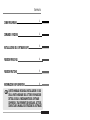 2
2
-
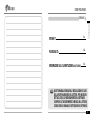 3
3
-
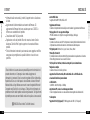 4
4
-
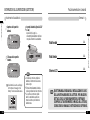 5
5
-
 6
6
-
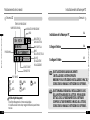 7
7
-
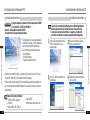 8
8
-
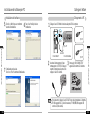 9
9
-
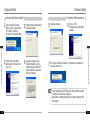 10
10
-
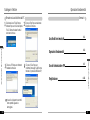 11
11
-
 12
12
-
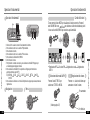 13
13
-
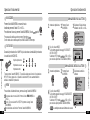 14
14
-
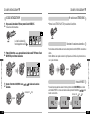 15
15
-
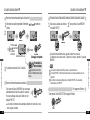 16
16
-
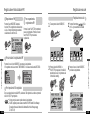 17
17
-
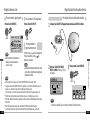 18
18
-
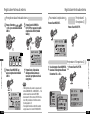 19
19
-
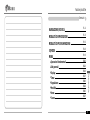 20
20
-
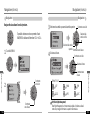 21
21
-
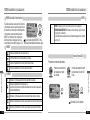 22
22
-
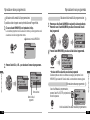 23
23
-
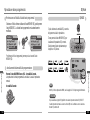 24
24
-
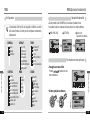 25
25
-
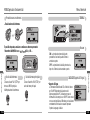 26
26
-
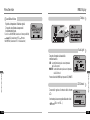 27
27
-
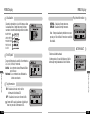 28
28
-
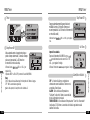 29
29
-
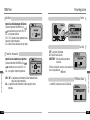 30
30
-
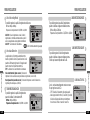 31
31
-
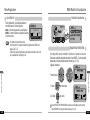 32
32
-
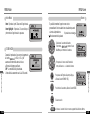 33
33
-
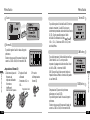 34
34
-
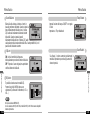 35
35
-
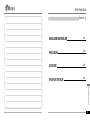 36
36
-
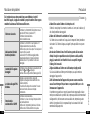 37
37
-
 38
38
-
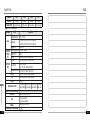 39
39
-
 40
40